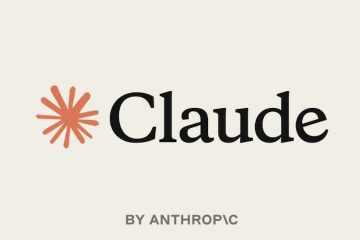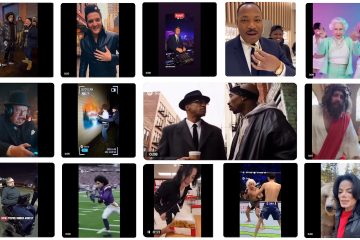Att byta till ett nytt operativsystem eller flytta dina data kan ibland orsaka frustrerande problem när du försöker komma åt dina filer och mappar. Detta händer vanligtvis eftersom ditt nuvarande användarkonto inte har äganderätt eller rätt behörighet för dessa filer och mappar. För att övervinna sådana problem, i den här guiden hjälper jag dig att förstå hur du ser, ändrar behörigheter och tar äganderätt till filer och mappar i Windows 10 och Windows 11.
OBS: För att utföra stegen som beskrivs i den här guiden behöver du ett konto som är inställt som administratör. Annars kan du inte ändra behörigheter eller ta äganderätt till filer eller mappar. Standardanvändarkonton kan inte utföra de åtgärder som delas i den här handledningen.

Förstå behörigheter och ägande i Windows
I Windows har varje fil och mapp en ägare och en uppsättning behörigheter som avgör vem som kan göra vad. Ägaren har full kontroll och kan bestämma vem mer som kan komma åt eller ändra den filen eller mappen. Behörigheter definierar vilka åtgärder någon kan vidta, som att läsa, skriva eller ta bort en fil eller mapp. Att förstå dessa begrepp är viktigt om du vill vara säker på att du har rätt åtkomst till dina data eller behöver felsöka problem.

Mappbehörigheter för en användare i Windows
Om du använder Windows 10 eller Windows 11, här är de typiska behörighetsnivåerna du stöter på:
Full kontroll: Ger användaren fullständiga rättigheter, inklusive att läsa, skriva, ändra och ta bort. Denna behörighetsnivå är vanligtvis reserverad för användare som behöver fullständig hantering av filen eller mappen. Ändra: Tillåter användaren att läsa, skriva och ändra, men inte ta bort. Denna behörighet är ett bra val för användare som behöver uppdatera eller ändra en fil, men som inte bör tillåtas att ta bort den. Läs och kör: Låter användaren visa och köra filer. Detta är användbart när du vill att någon ska kunna komma åt och köra ett program, men inte ändra det. Lista mappinnehåll: Visar innehållet i en mapp. Denna behörighet ges vanligtvis för mappar, så användare kan bläddra i filerna utan att ändra dem. Läs: Ger skrivskyddad åtkomst, vilket är användbart när du vill att någon ska kunna se vad som finns i en fil eller mapp, men du inte vill att de ska göra ändringar. Skriv: Tillåter ändringar och nytt innehåll. Med andra ord låter detta användare lägga till data eller skapa nya filer i en mapp utan att ge dem fullständig kontroll. Särskilda behörigheter: Ger mer detaljerad kontroll för specifika situationer. Dessa är mer avancerade inställningar som möjliggör mycket exakt kontroll över vad användare kan och inte kan göra.
Nu när du vet vilka behörighetsnivåer som är tillgängliga i Windows, låt oss gå vidare för att se hur man visar och ändrar dem för att lösa åtkomstproblem eller se till att endast behöriga användare på din dator har rätt att arbeta med dina filer och mappar.
Hur man visar aktuella behörigheter för en fil eller mapp i Windows
För att se aktuella behörigheter för en viss fil eller mapp, först , gå till var det objektet finns och kommer åt dess egenskaper. En snabb metod är att högerklicka eller trycka och hålla ned filen eller mappen du är intresserad av och sedan välja Egenskaper i snabbmenyn.
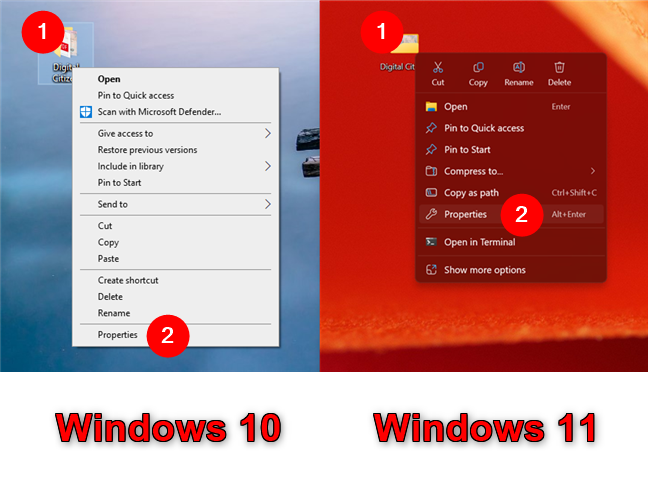
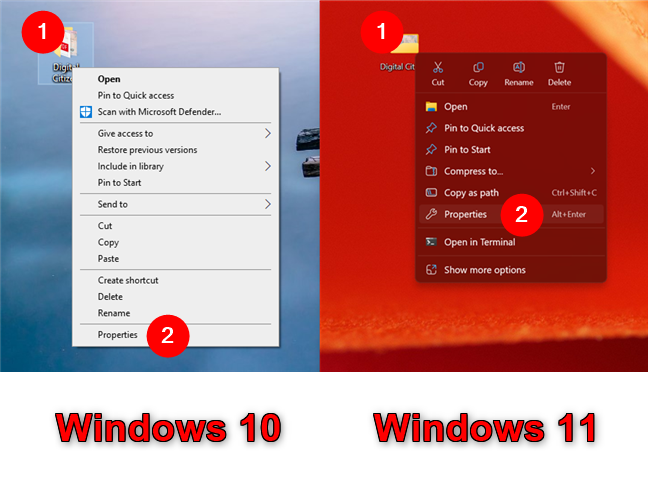
Hur man öppnar egenskaperna för en mapp eller fil
OBS: Hur högerklicksmenyn ser ut är den enda skillnaden mellan Windows 10 och Windows 11 när det gäller behörigheter och ägande av filer och mappar. För att göra det enkelt kommer jag att använda skärmdumpar från Windows 10 för resten av denna handledning.
Om du väljer alternativet Egenskaper öppnas Egenskaperna för det valda objektet. Klicka eller tryck på fliken Säkerhet högst upp för att se en lista över användarkonton och grupper som har behörigheter för den valda filen eller mappen.
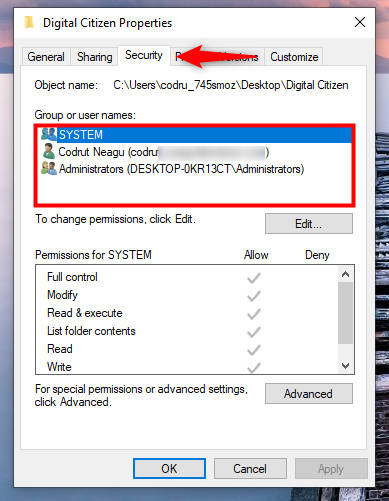
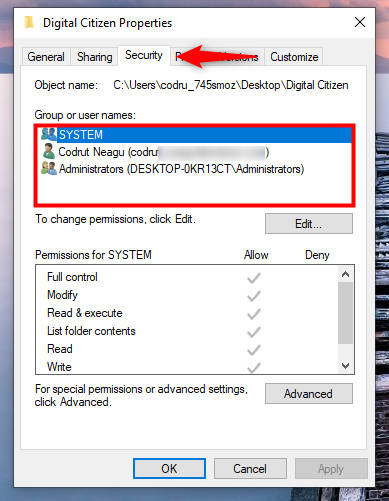
Navigera till fliken Säkerhet
Välj ett användarkonto eller en grupp från listan överst, så kan du se de specifika behörigheter som tilldelats dem i den nedre delen av fönstret, under Behörigheter för [användare/grupp]. Till exempel, i nästa skärmdump kan du se att jag har full kontrollbehörighet att göra vad jag vill med min Digital Citizen-mapp. 🙂
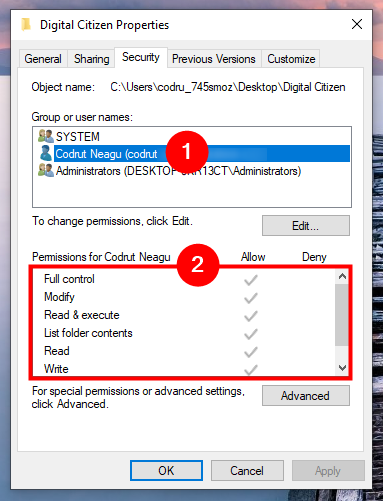
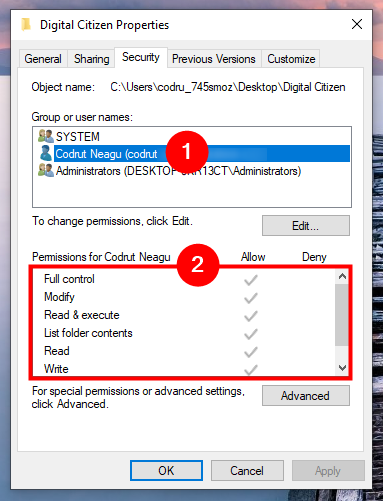
Välj en användare för att se deras behörigheter
Vad sägs om egentligen hantera vilka användare som har åtkomst och vilken kontrollnivå de har över den valda filen eller mappen? Här är…
Hur man ändrar behörigheterna för en fil eller mapp i Windows
Om du behöver ändra behörigheterna för en fil eller mapp, på fliken Säkerhet från objektets egenskaper, klicka eller tryck på knappen Redigera.
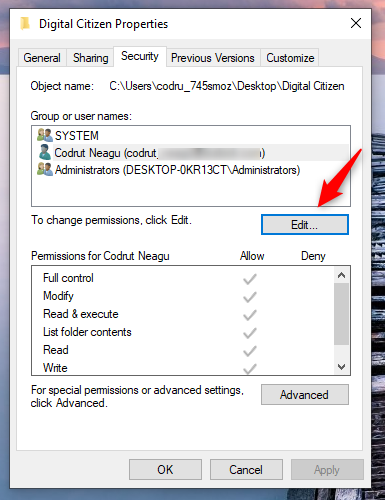
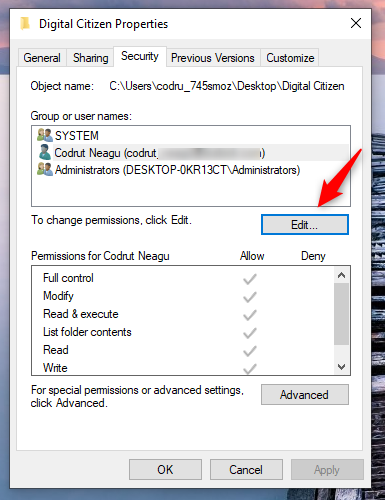
Klicka eller tryck på Redigera
Detta öppnar ett nytt fönster som heter Behörigheter för [användare/grupp], där du kan ändra behörigheter för befintliga användare, samt lägga till nya användare och grupper till listan över personer vem som kan arbeta med objektet.
Om användaren eller gruppen som du vill tilldela behörigheter till redan finns listad under Grupp-eller användarnamn, scrolla ner till det sista steget i det här avsnittet av min handledning (illustreras av de två sista skärmdumparna). Annars, om användaren eller gruppen du vill konfigurera behörigheter för inte finns med i listan, klicka eller tryck på knappen Lägg till.
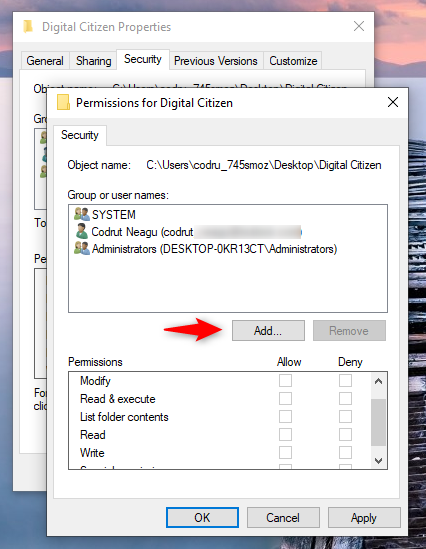
Tryck på knappen Lägg till
I Välj användare eller grupper fönstret kan du skriva namnet på användaren eller gruppen i fältet Ange de objektnamn som ska väljas. Men om du är osäker på det exakta namnet, precis som jag, klicka eller tryck på knappen Avancerat.
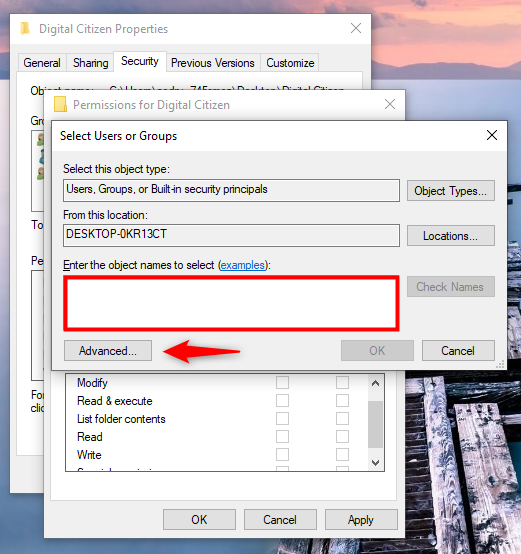
Tryck på knappen Avancerat
Tryck sedan på Hitta nu för att visa en lista över alla tillgängliga användare och grupper.
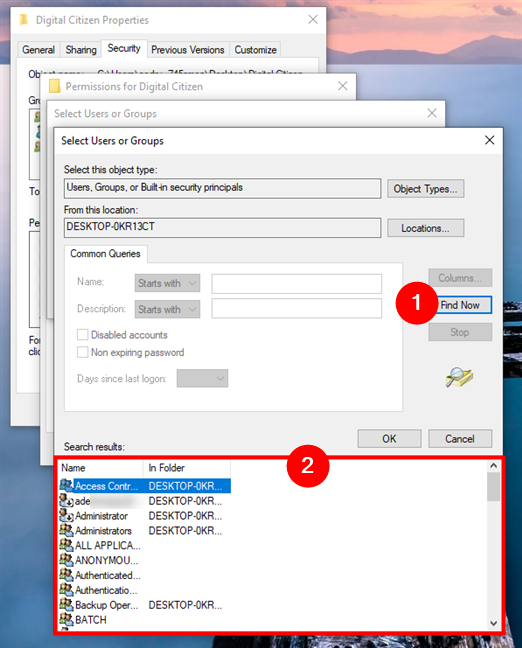
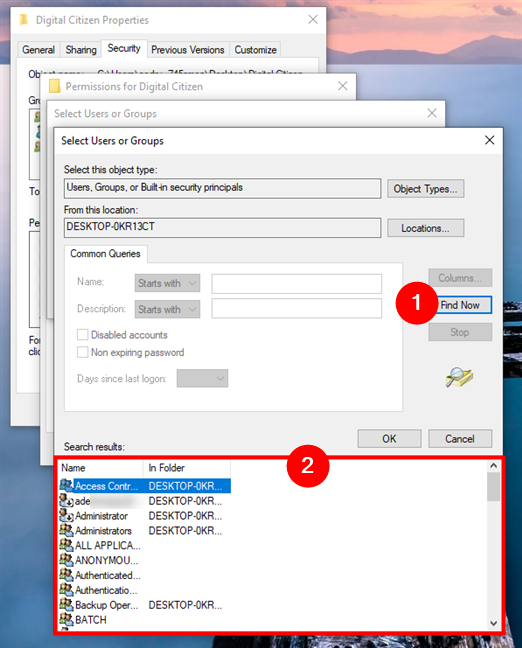
Klicka på Hitta nu och kontrollera sökresultaten
Välj den användare eller grupp du vill ha från listan och klicka eller tryck på OK för att lägga till dem.
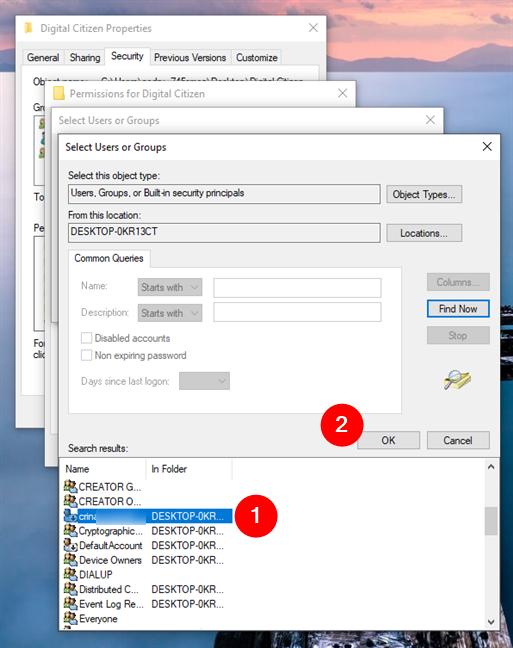
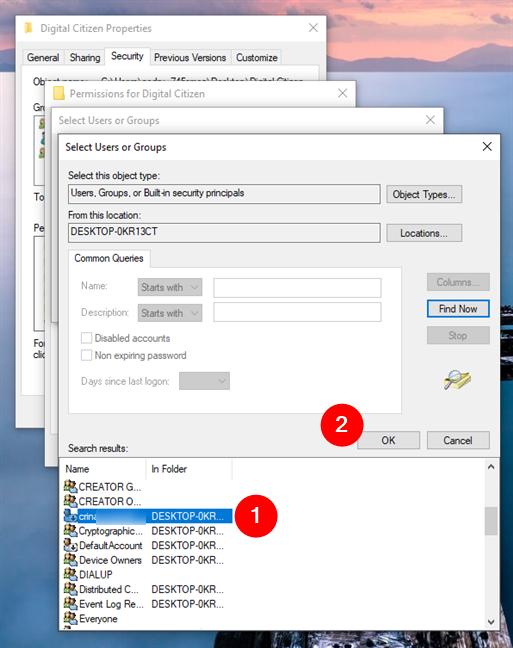
Välj användaren eller gruppen och tryck på OK
Omedelbart infogas den valda användaren eller gruppen i fältet Ange de objektnamn som ska väljas. Tryck på OK för att fortsätta.
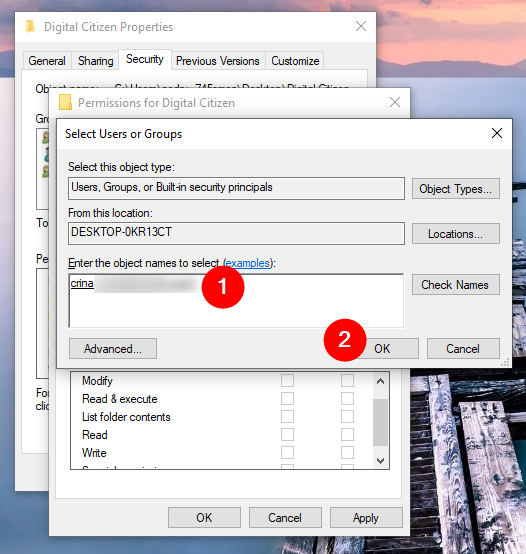
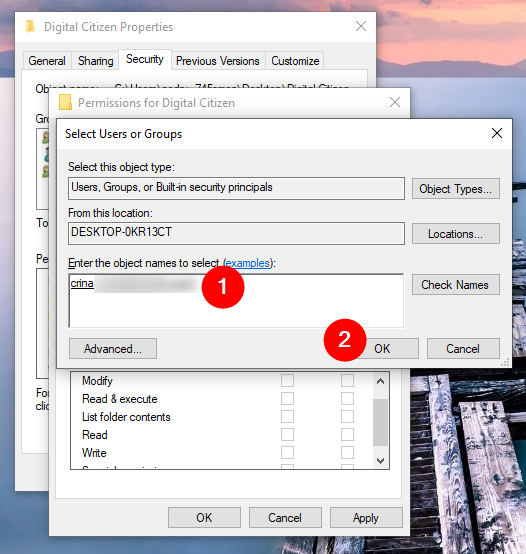
Klicka eller tryck på OK
Tid för att faktiskt tilldela behörigheter har kommit. I fönstret Behörigheter väljer du användaren eller gruppen i listan överst: antingen en befintlig eller den du just har lagt till. Markera sedan rutorna bredvid de behörigheter du vill ge eller ta bort i den nedre delen (den som heter Behörigheter för…). Till exempel, för att bevilja full kontroll, markera rutan Full kontroll. Eller för att endast tillåta läsning och exekvering av behörigheter, markera rutan Läs & kör. När du har gjort alla val du ville klicka eller tryck på OK för att spara ändringarna.
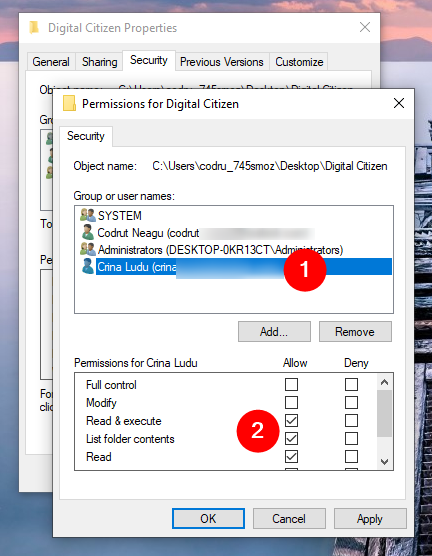
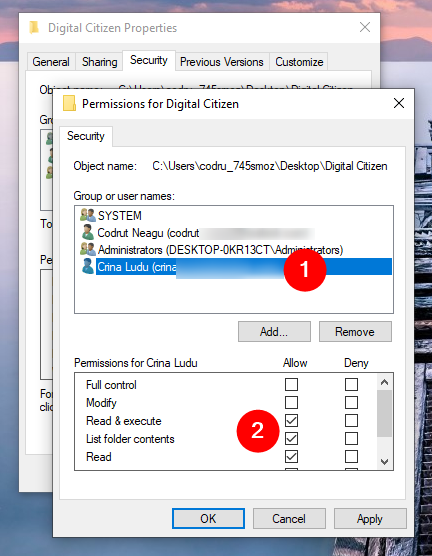
Välj användaren/gruppen och välj deras behörigheter
Sedan , stäng fönstret Egenskaper genom att trycka på OK en gång till.
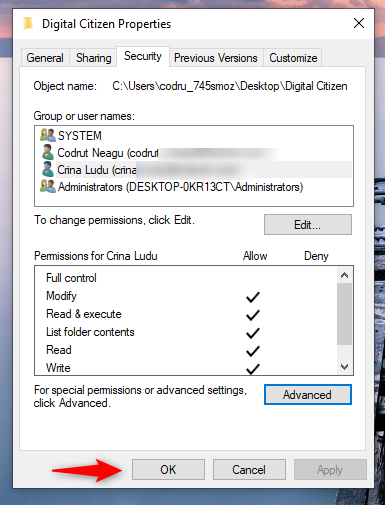
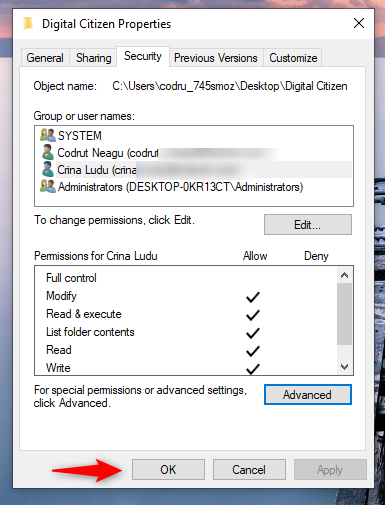
Tryck på OK för att spara ändringarna
Om du får en säkerhetsvarning, bekräfta att du vill göra ändringarna. Du har nu ställt in vem som kan komma åt din fil eller mapp och vad de kan göra med den. Hur är det med ägandet av dessa föremål? Låt oss se…
Hur man tar äganderätten till en fil eller mapp i Windows
Om du stöter på en situation där du inte kan ändra behörigheterna för en fil eller mapp beror det troligen på att du inte äger den. Att ta ägarskap ger dig möjligheten att ändra behörigheter och komma åt objektet efter behov. Här är stegen för att ta ägarskap:
Precis som när du kontrollerar eller ändrar behörigheter, börja med att högerklicka (eller trycka och hålla ned) filen eller mappen du vill ta äganderätten till. I snabbmenyn väljer du Egenskaper och navigerar till fliken Säkerhet. Klicka eller tryck sedan på knappen Avancerat längst ned.
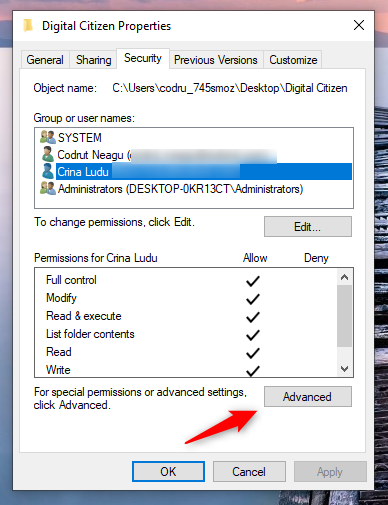
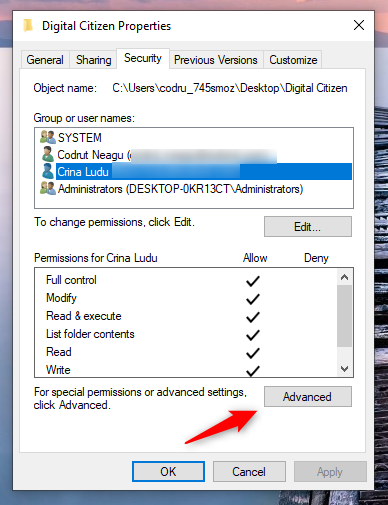
Klicka eller tryck på knappen Avancerat
Detta öppnar Avancerat Fönstret Säkerhetsinställningar. Överst bör du se den nuvarande ägaren av filen eller mappen, men om något inte stämmer kan du bara se ett meddelande som Kan inte visa nuvarande ägare. Hur som helst, för att fortsätta och byta ägare, klicka eller tryck på länken Ändra bredvid ägarens namn.
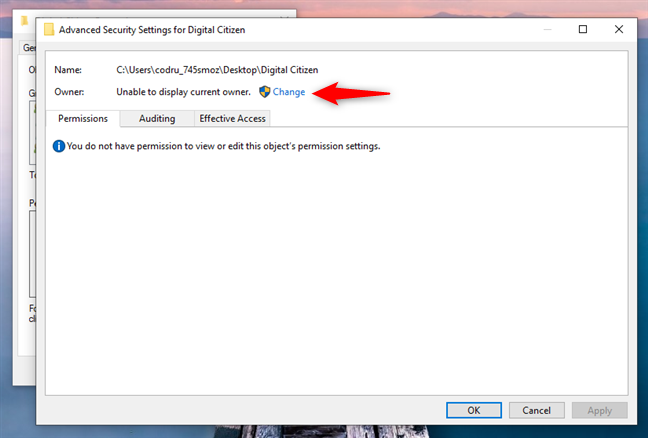
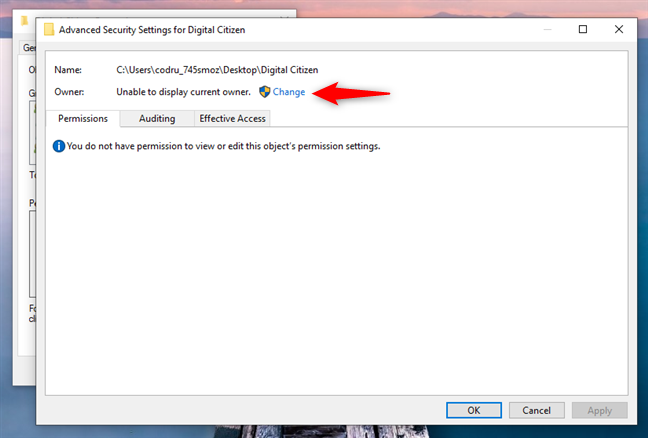
Tryck på länken Ändra
Fönstret Välj användare eller grupp öppnas. I fältet Ange objektnamnet att välja anger du den användare du vill tilldela som ny ägare. Detta kan vara ditt eget användarkonto eller ett annat konto med administrativa rättigheter. Om du inte är säker på användarens exakta namn, klicka eller tryck på knappen Avancerat.
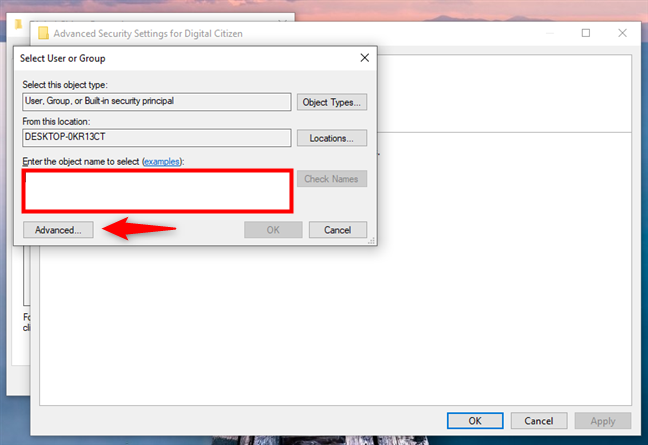
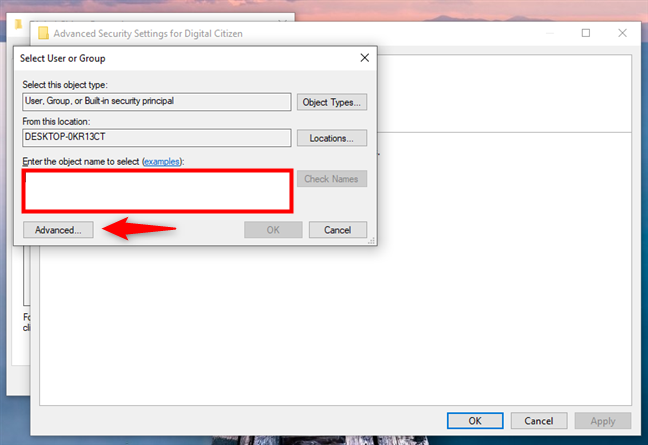
Ange användaren eller gruppen, eller klicka på knappen Avancerat
Tryck sedan på Hitta nu för att bläddra igenom listan över tillgängliga användare och grupper. Välj den du vill ge äganderätten till och klicka eller tryck på OK.
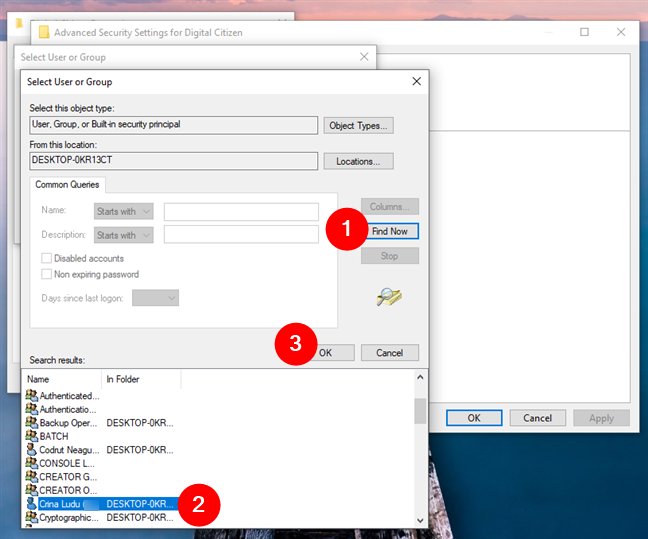
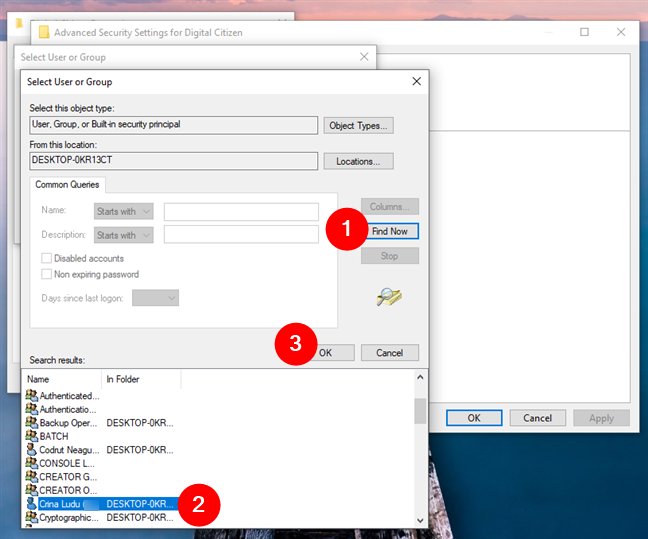
Tryck på Hitta nu, välj användaren/gruppen och klicka på OK
Den valda användaren eller gruppen läggs nu till i fältet Ange objektnamnet att välja i fönstret Välj användare eller grupp. Tryck på OK för att fortsätta.
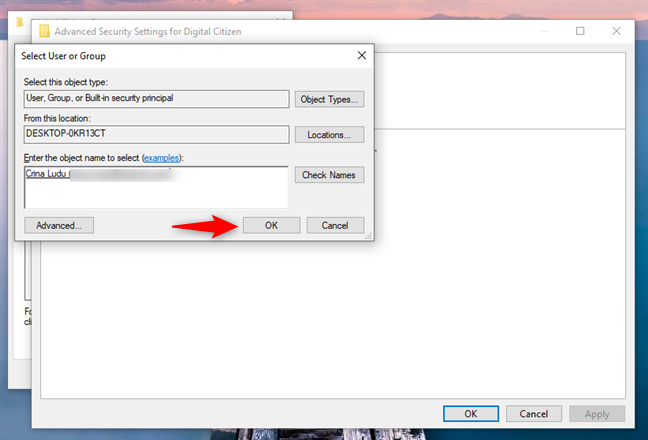
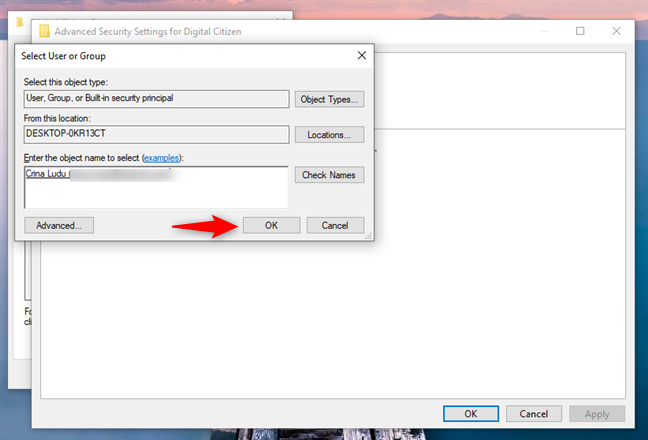
Tryck på OK en gång till
Tillbaka i de avancerade säkerhetsinställningarna fönster, det finns ett alternativ som heter Ersätt ägare på underbehållare och objekt: markera den här rutan om du vill ta äganderätten till alla mappar och filer i katalogen. Slutför sedan ägarbytet genom att klicka eller trycka på OK-knappen.
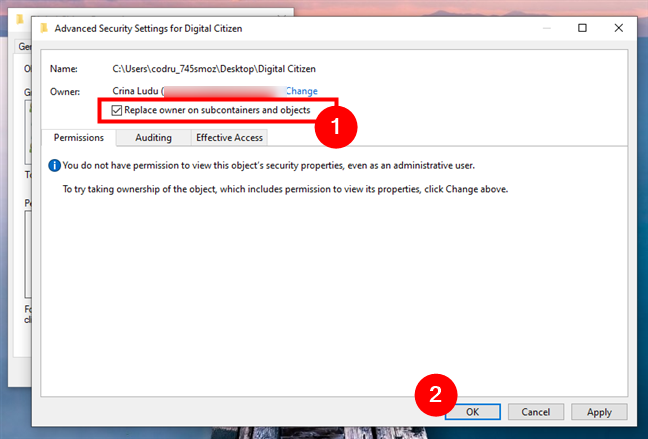
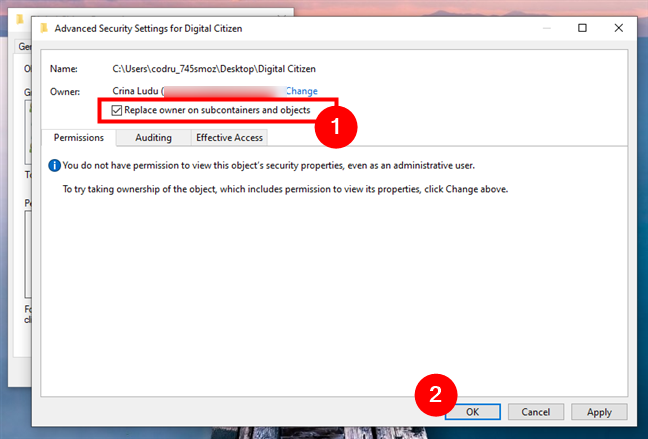
Välj att Ersätta ägare på underbehållare och objekt och tryck OK
Om en säkerhetsvarning eller bekräftelsedialogruta visas, bekräfta att du vill ta äganderätten. Sedan kanske du vill kontrollera att du har full kontroll över filen eller mappen. För att göra det och ta full kontroll om du inte redan har det, följ stegen som visas i de tidigare avsnitten i den här handledningen.
BONUS: Hur man tar äganderätten till en mapp i kommandotolken
h2>
Innan jag avslutar den här guiden vill jag också berätta hur du tar äganderätten till en fil eller mapp från kommandoraden. Någon frågade oss om det, så det kanske finns andra läsare som också skulle vilja veta den här informationen. Så här är vad du behöver göra:
För att komma igång, öppna kommandotolken med administratörsrättigheter. Ett snabbt sätt att göra det skulle vara att skriva cmd i sökrutan i aktivitetsfältet, välja Kommandotolken och klicka eller trycka på Kör som administratör till höger om sökpanelen. Så här ser det ut i Windows 10:
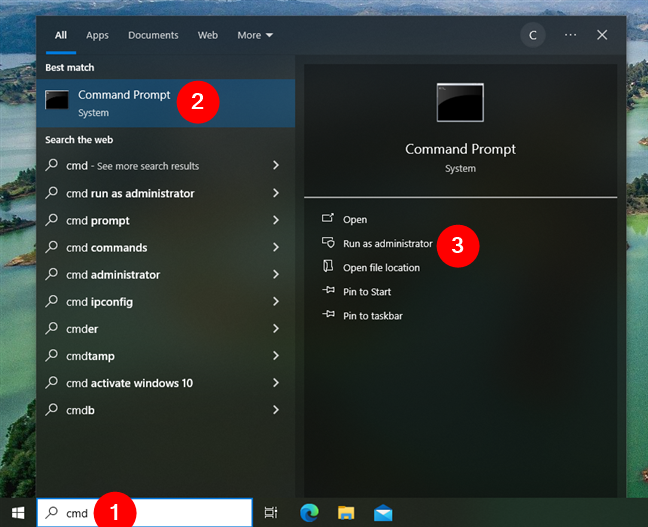
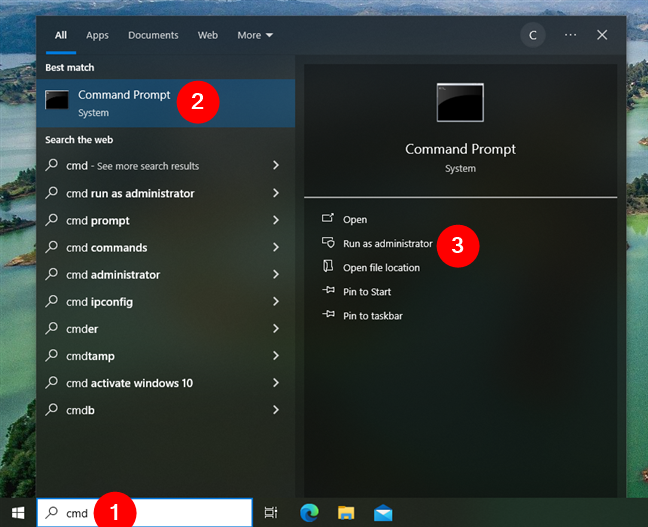
Öppna CMD som admin i Windows 10
Och detta är hur det ser ut i Windows 11:
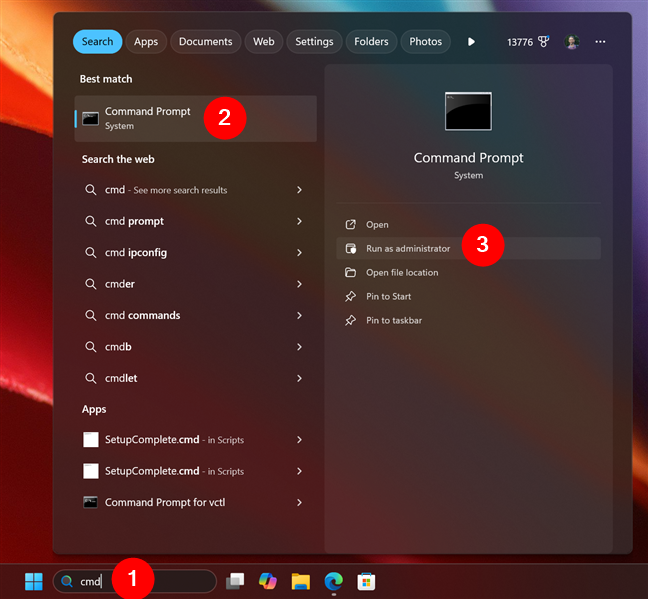
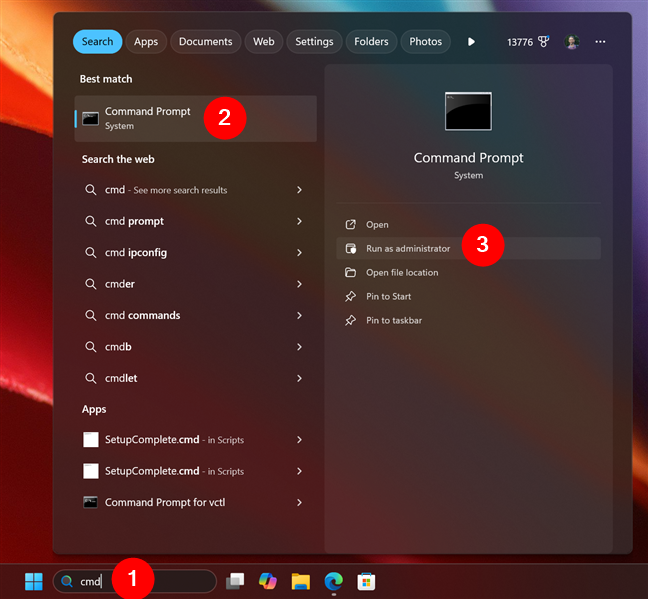
Öppna CMD som admin i Windows 11
Nästa måste använda kommandot takeown för att ta äganderätten till mappen du behöver, så här:
takeown/F”sökväg\till\mapp”/R/D Y
Se till att du ersätter”sökväg\till\mapp”med den riktiga sökvägen till din mapp. Till exempel, om jag vill ta äganderätten till en mapp som heter Digital Citizen som finns på mitt skrivbord, måste jag ange kommandot så här:
takeown/F “C:\Users\Digital Citizen\ Desktop\Digital Citizen”/R/D Y
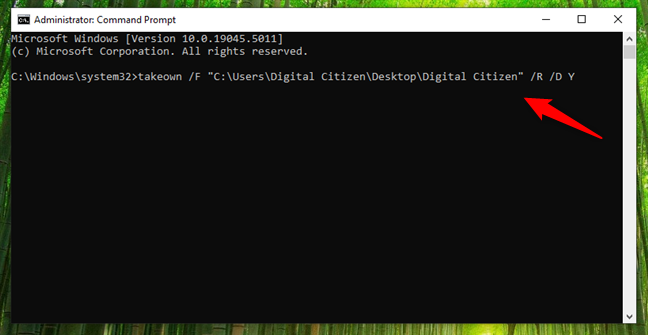
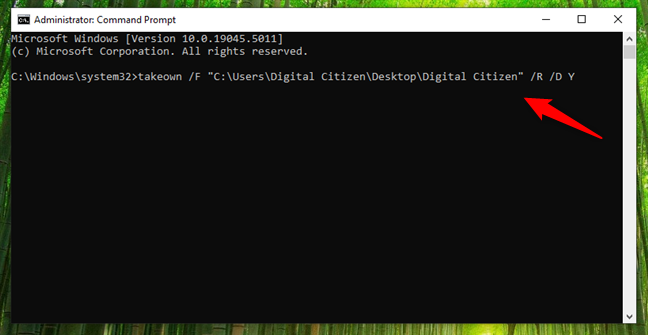
Hur man tar äganderätten till en mapp i CMD
Körs det här kommandot ger dig äganderätten till den angivna mappen och allt i den, utan att be om ytterligare bekräftelse. Däremot kommer du att se kommandotolksinformation om elementen (filer och mappar) som du framgångsrikt har tagit äganderätten till.
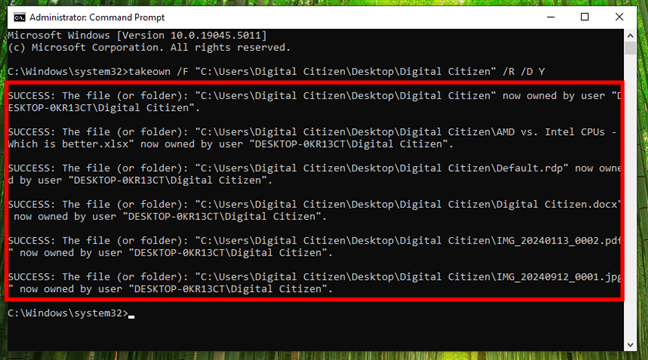
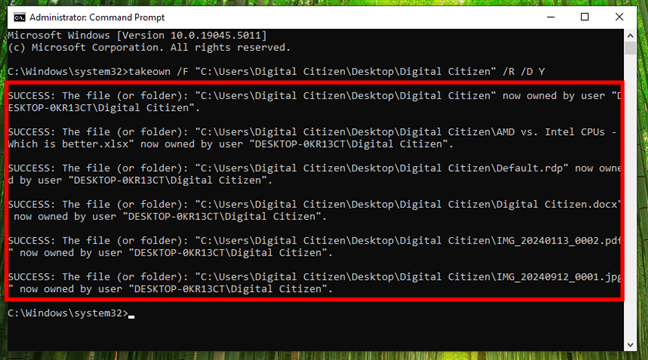
Filerna och mapparna som du har tagit ägarskap med CMD
det är det! Du bör nu ha full åtkomst till mappen och dess innehåll.
Behöver du ytterligare information om behörigheter och ägande i Windows?
Ändra behörigheter och ta äganderätt till filer och mappar i Windows 10 och Windows 11 är inte svårt, men det kräver en hel del steg. Men om du följer stegen i den här guiden bör du kunna se befintliga behörigheter, ändra dem efter behov och ta äganderätten till filer och mappar när du behöver. Har du några andra frågor om detta? Låt mig veta i kommentarsfältet nedan.